Excel: สร้างแผนภูมิเพื่อแสดงความแตกต่างระหว่างสองชุด
บ่อยครั้งคุณอาจต้องการสร้างแผนภูมิแท่งเพื่อแสดงภาพความแตกต่างของค่าระหว่างสองชุดข้อมูลใน Excel
บทช่วยสอนนี้ให้ตัวอย่างทีละขั้นตอนของวิธีสร้างแผนภูมิแท่งต่อไปนี้ซึ่งแสดงความแตกต่างของยอดขายผลิตภัณฑ์ในแต่ละเดือนในช่วงสองปี:
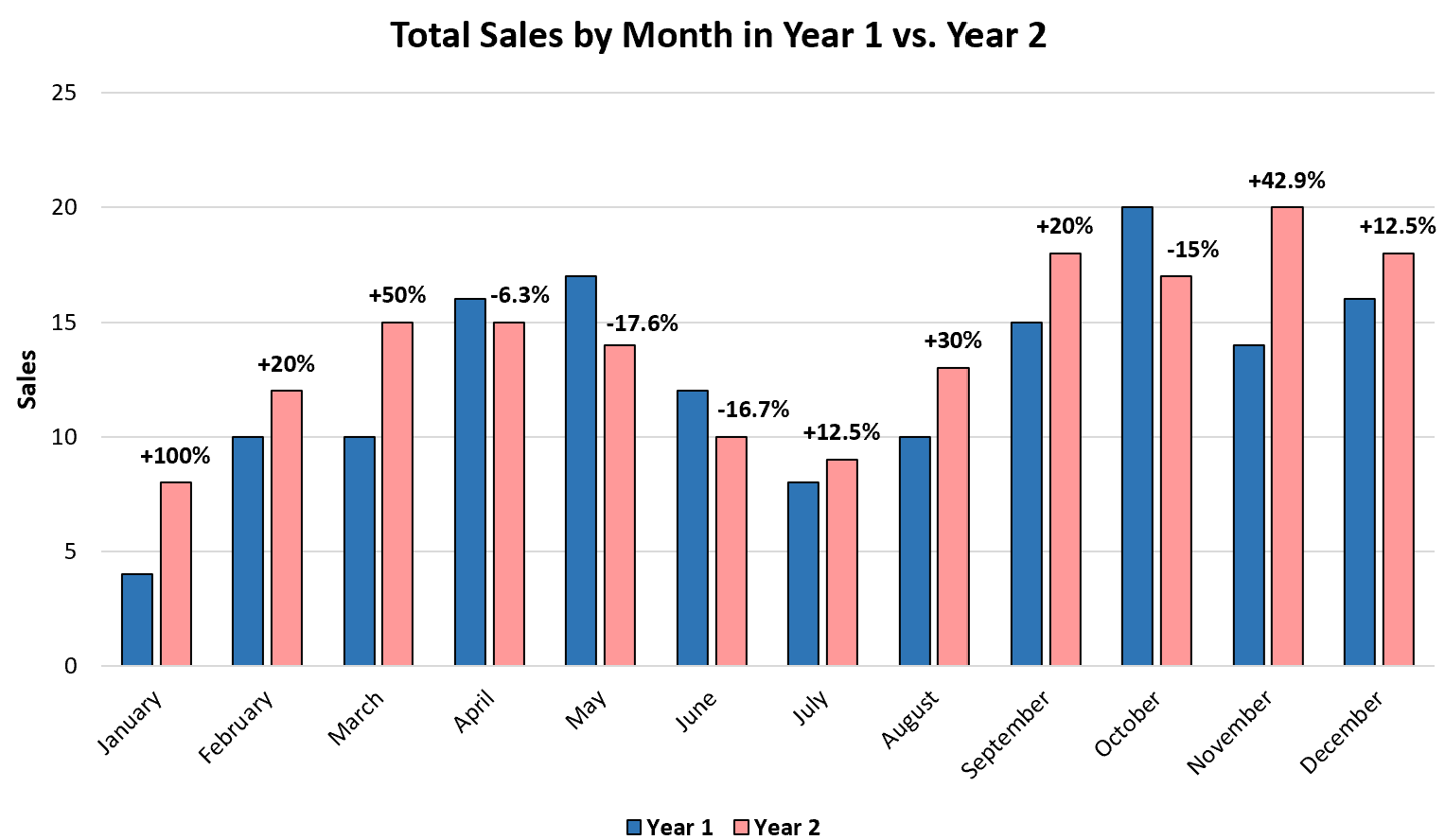
ไปกันเถอะ!
ขั้นตอนที่ 1: ป้อนข้อมูล
ขั้นแรก มาสร้างชุดข้อมูลต่อไปนี้ซึ่งแสดงยอดขายผลิตภัณฑ์ทั้งหมดในแต่ละเดือนที่บริษัทแห่งหนึ่งเป็นเวลาสองปีติดต่อกัน:
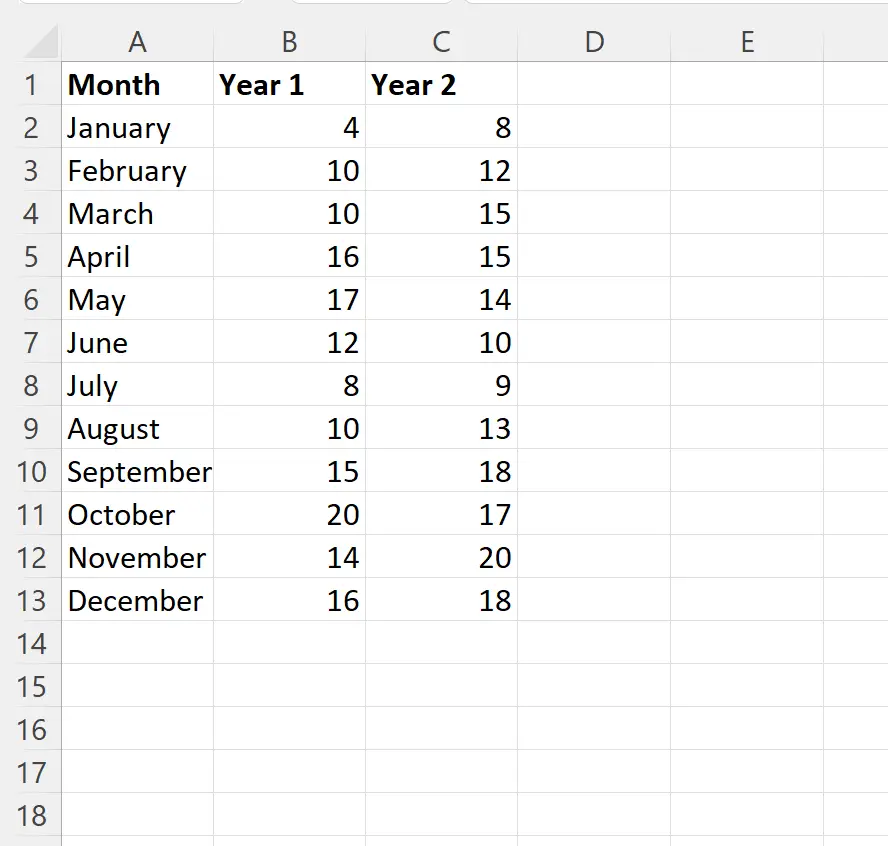
ขั้นตอนที่ 2: คำนวณความแตกต่างระหว่างสองซีรี่ส์
สมมติว่าเราต้องการสร้างแผนภูมิแท่งเพื่อแสดงภาพความแตกต่างของยอดขายรวมในแต่ละเดือนระหว่างสองปี
ก่อนที่จะสร้างแผนภูมินี้ ก่อนอื่นเราสามารถพิมพ์สูตรต่อไปนี้ในเซลล์ D2 เพื่อคำนวณเปอร์เซ็นต์ความแตกต่างในยอดขายระหว่างปีที่ 1 และปีที่ 2 ในเดือนมกราคม:
=IF(MAX( B2:C2 )= C2 ,"+"&ROUND(( C2 - B2 )/ B2 *100,1)&"%",ROUND(( C2 - B2 )/ B2 *100,1)&" %")
จากนั้นเราสามารถคลิกและลากสูตรนี้ไปยังแต่ละเซลล์ที่เหลือในคอลัมน์ D:
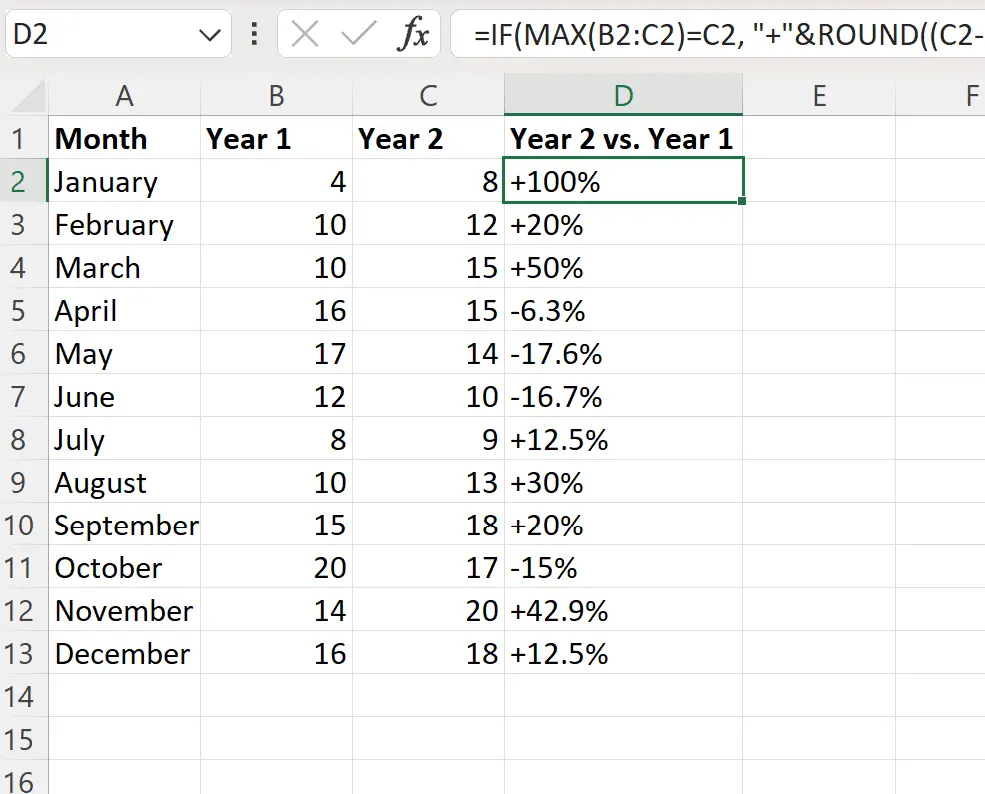
ตอนนี้คอลัมน์ D แสดงเปอร์เซ็นต์การเปลี่ยนแปลงของยอดขายในแต่ละเดือนระหว่างปีที่หนึ่งถึงปีที่สอง:
ขั้นตอนที่ 3: สร้างแผนภูมิแท่งที่มีความแตกต่าง
ถัดไป ไฮไลต์ช่วงเซลล์ A1:C13 จากนั้นคลิกแท็บ แทรก ที่ริบบิ้นด้านบน จากนั้นคลิก คอลัมน์ที่จัดกลุ่ม ในกลุ่ม แผนภูมิ

กราฟต่อไปนี้จะถูกสร้างขึ้น:
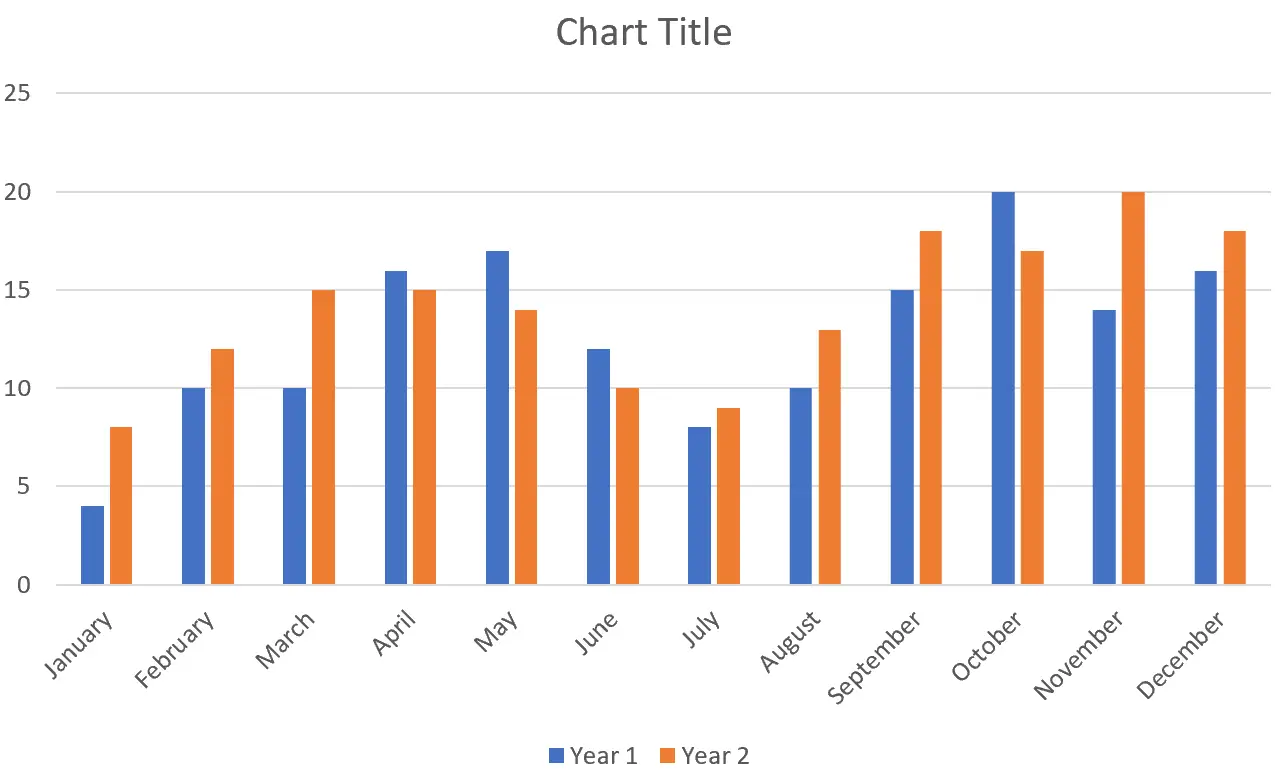
แถบสีน้ำเงินแสดงยอดขายผลิตภัณฑ์ในแต่ละเดือนของปี 1 และแถบสีส้มแสดงยอดขายผลิตภัณฑ์ในแต่ละเดือนของปี 2
ขั้นตอนที่ 4: เพิ่มป้ายกำกับลงในแผนภูมิแท่ง
จากนั้น คลิกที่แถบสีส้มแถบใดแถบหนึ่งบนแผนภูมิ จากนั้นคลิกเครื่องหมายบวกสีเขียวเล็กๆ ที่มุมขวาบนของแผนภูมิ จากนั้นคลิกลูกศรแบบเลื่อนลงถัดจาก Data Labels จากนั้นคลิก More Options :
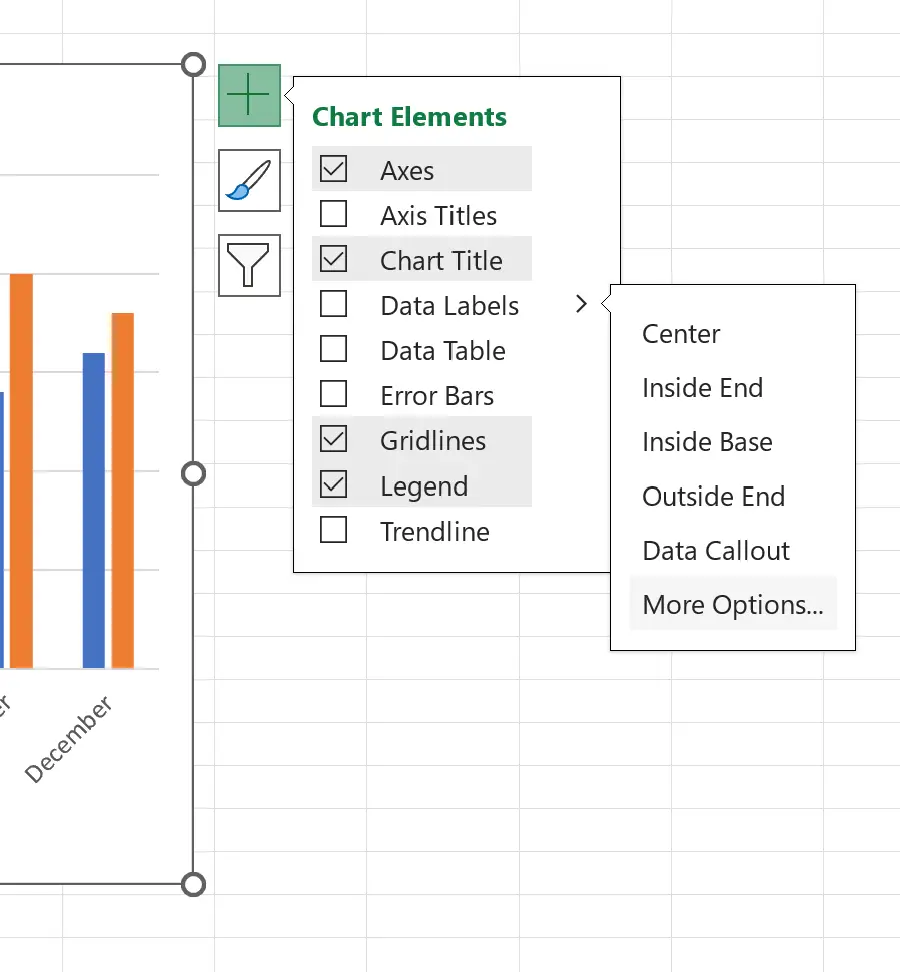
ในแผง จัดรูปแบบป้ายกำกับข้อมูล ที่ปรากฏ ให้ทำเครื่องหมายในช่องถัดจาก ค่าจากเซลล์ จากนั้นเลือก D1:D13 เป็น ช่วงป้ายกำกับข้อมูล จากนั้นคลิก ตกลง จากนั้นยกเลิกการทำเครื่องหมายที่ช่องถัดจาก ค่า
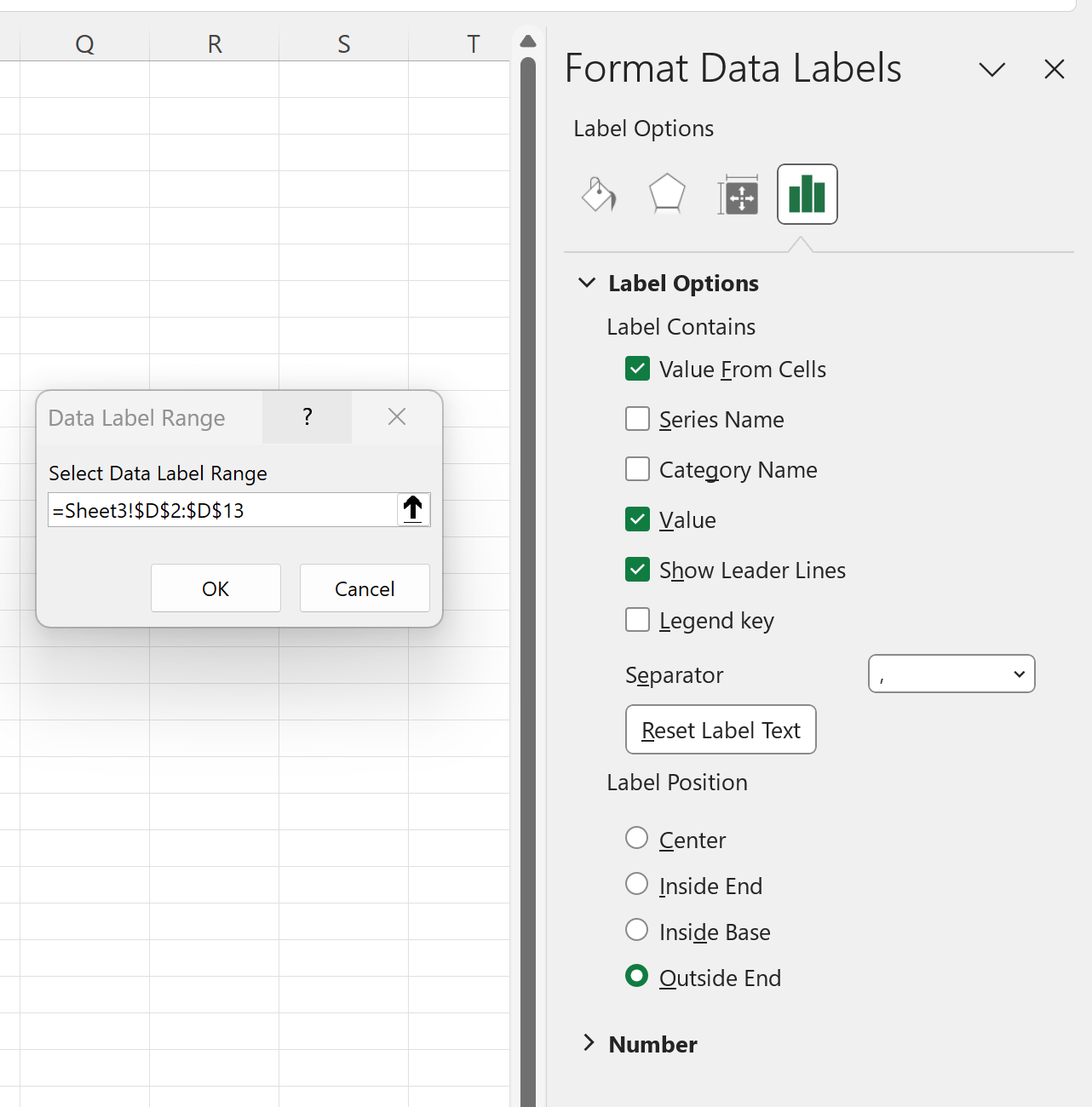
ป้ายข้อมูลจะปรากฏเหนือแถบสีส้มแต่ละแถบในแผนภูมิเพื่อแสดงเปอร์เซ็นต์การเปลี่ยนแปลงของยอดขายในแต่ละเดือนระหว่างปีที่หนึ่งถึงสอง:
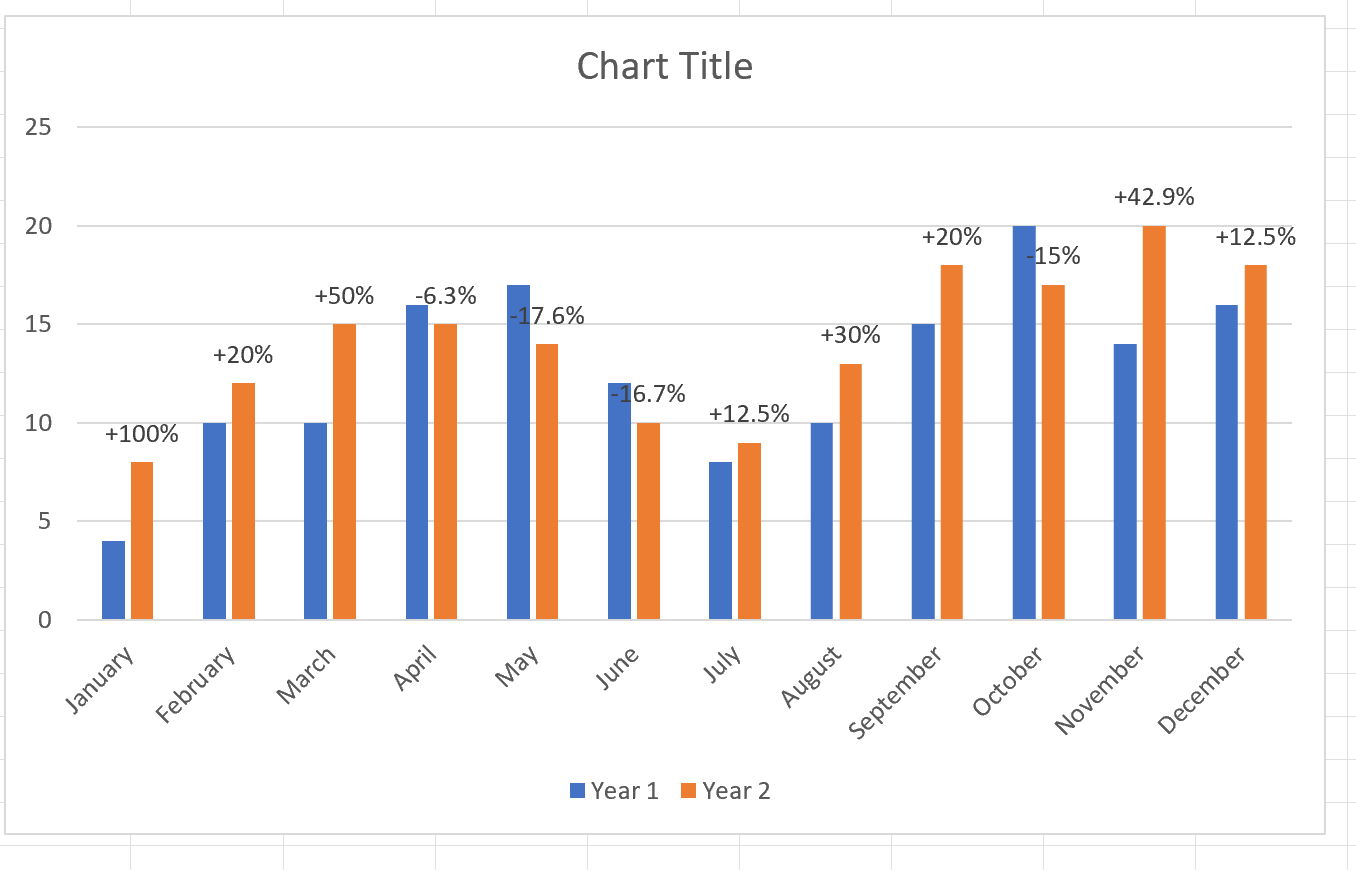
ขั้นตอนที่ 5: ปรับแต่งแผนภูมิ (ไม่บังคับ)
คุณสามารถเพิ่มชื่อเรื่อง ปรับแต่งสี และปรับความกว้างของแถบได้ตามต้องการเพื่อทำให้โครงเรื่องมีความสวยงามมากขึ้น:
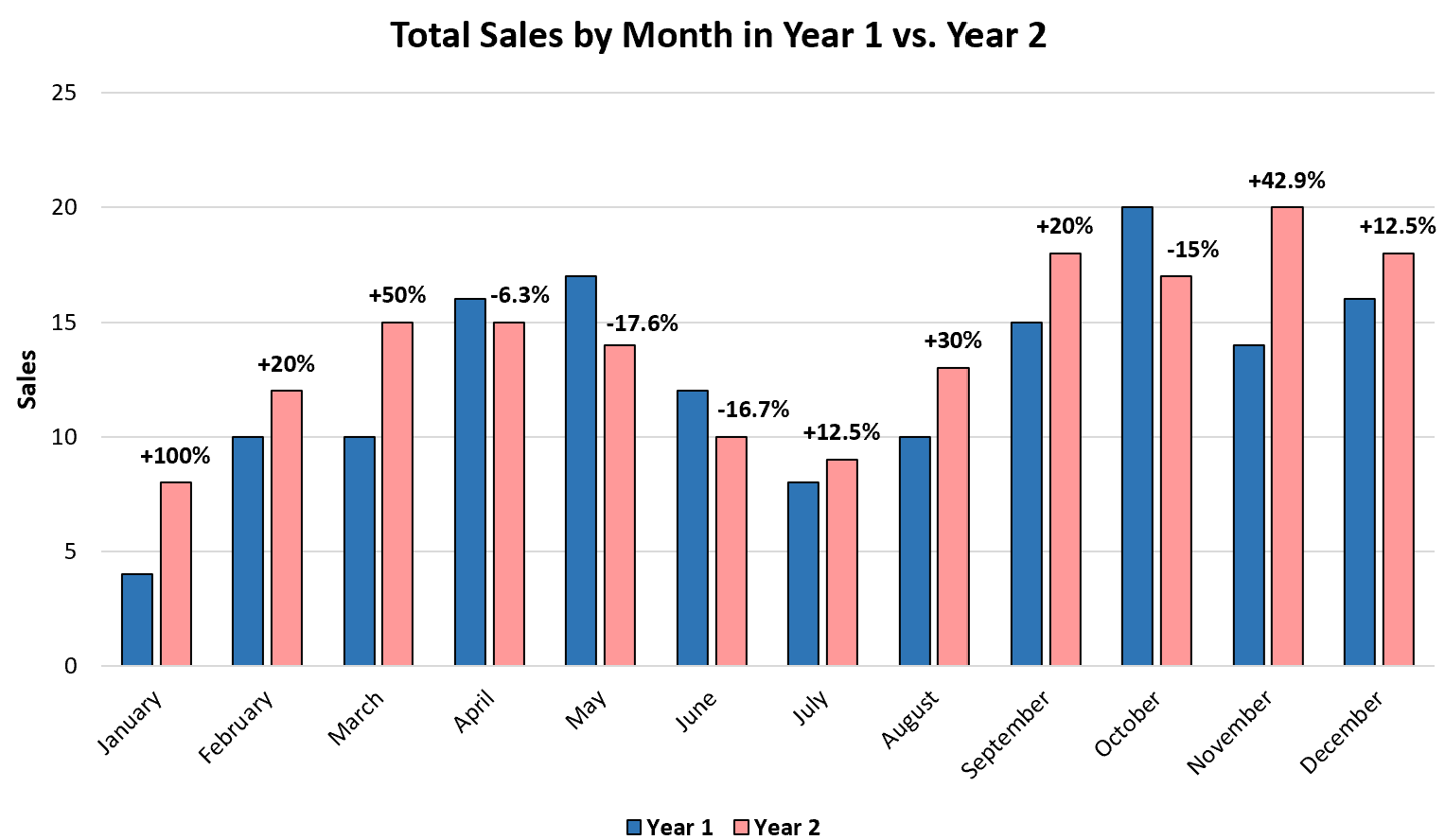
แหล่งข้อมูลเพิ่มเติม
บทช่วยสอนต่อไปนี้อธิบายวิธีการทำงานทั่วไปอื่นๆ ใน Excel:
Excel: วิธีจัดเรียงแท่งในแผนภูมิ Bart
Excel: วิธีเพิ่มเส้นเฉลี่ยลงในแผนภูมิแท่ง
Excel: วิธีเพิ่มมูลค่ารวมลงในแผนภูมิแท่งแบบเรียงซ้อน